9.7. ルール適用¶
ステージング環境に対するルールの適用
ルールの検証
プロダクション環境に対するルールの適用
ルールの切り戻し
ステージング環境とプロダクション環境¶
- ステージング環境
- 作成したディシジョンテーブルファイル内のルールの妥当性検証に利用する環境です。ここでの検証作業は、プロダクション環境を含む外部のシステムへ一切の影響を与えません。
- プロダクション環境
- ステージング環境で検証済みのルールを使用して、監視運用の自動化を行う環境です。
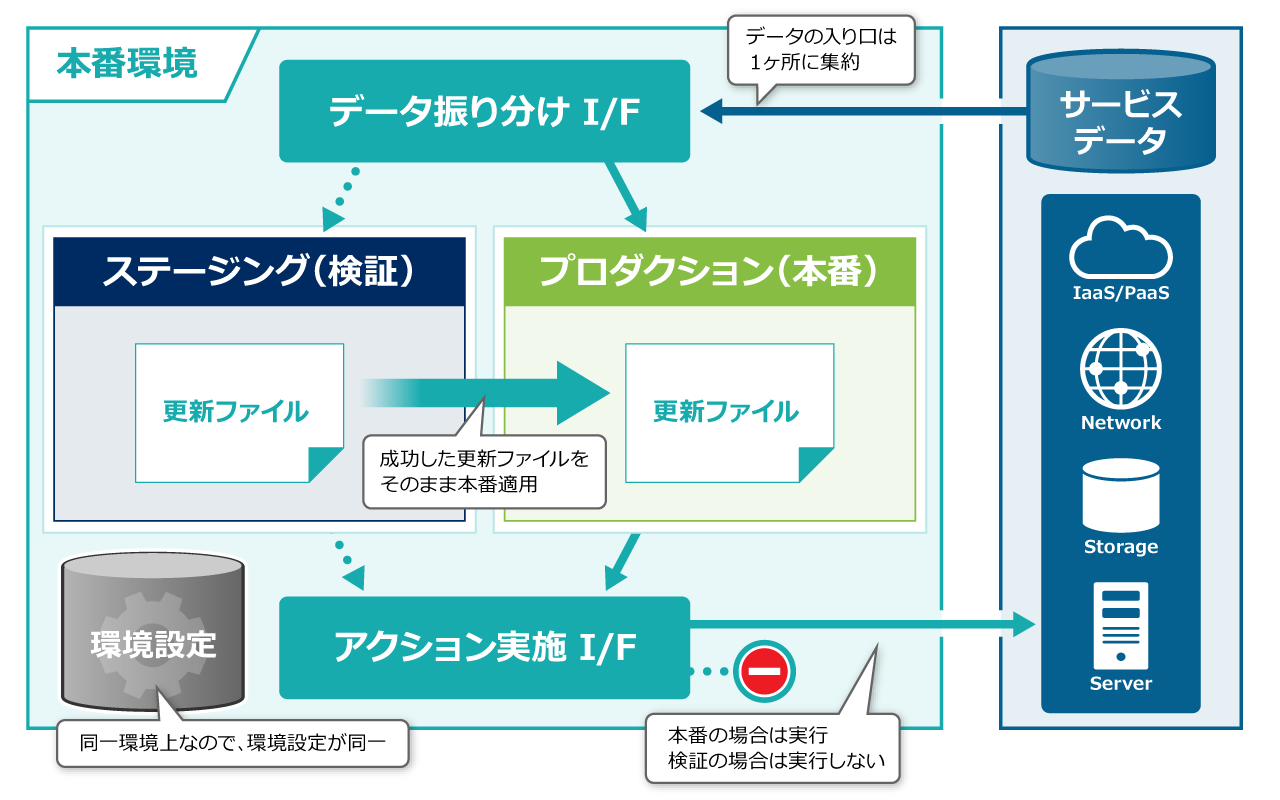
図 9.15 ルール適用の流れ¶
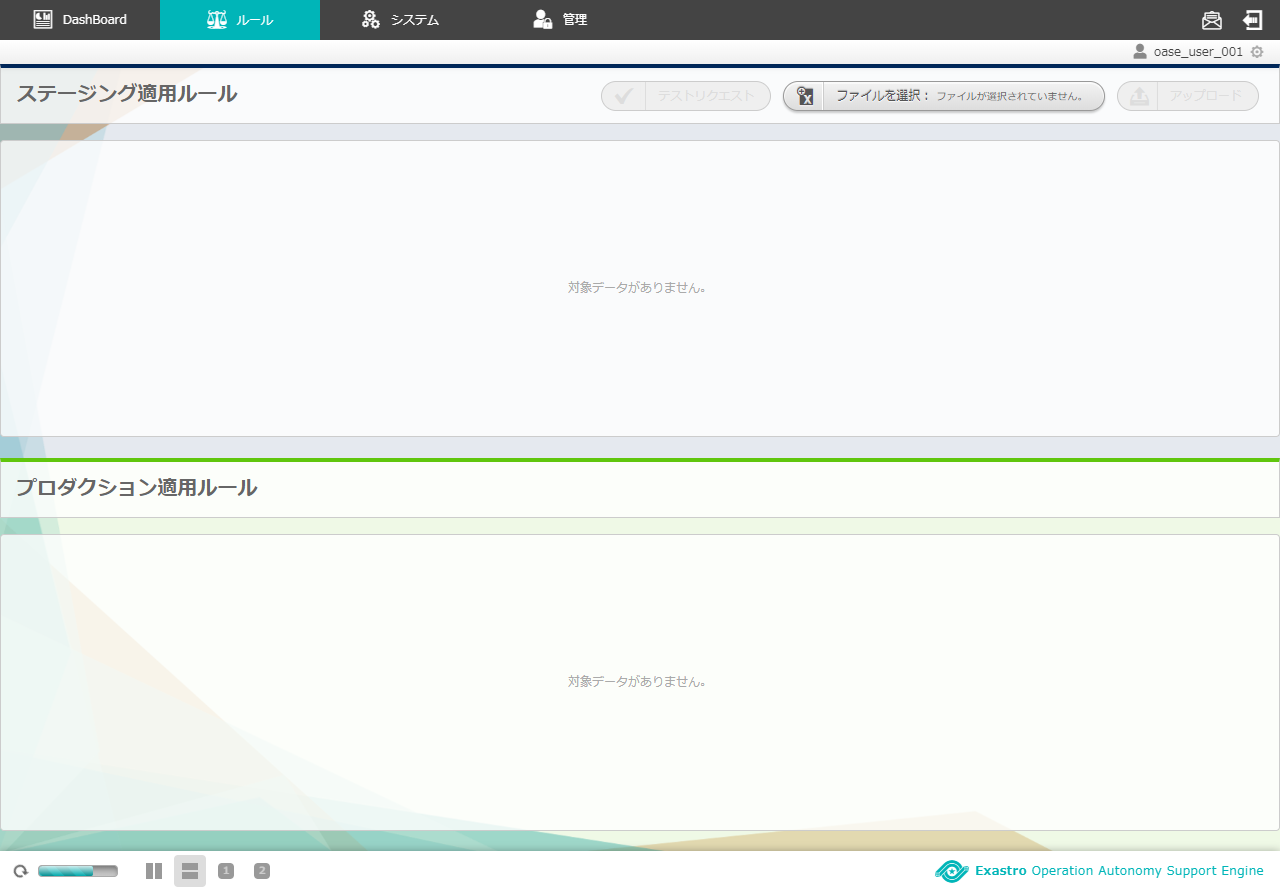
図 9.16 ステージング環境とプロダクション環境の画面構成¶
ステージング環境に対するルールの適用¶
ディシジョンテーブルファイルのアップロード¶
注釈
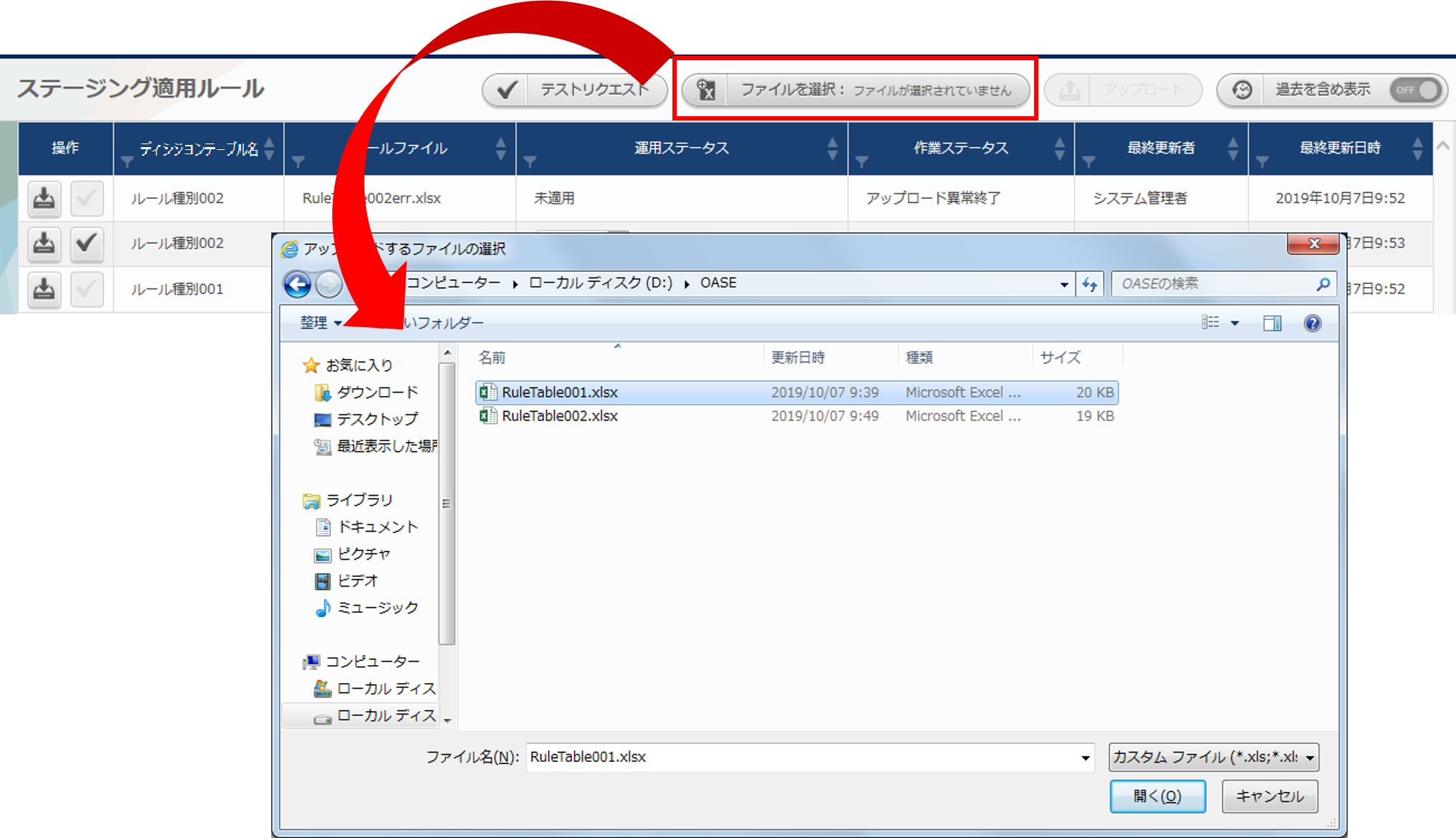
図 9.17 ディシジョンテーブルファイルの選択¶
注釈
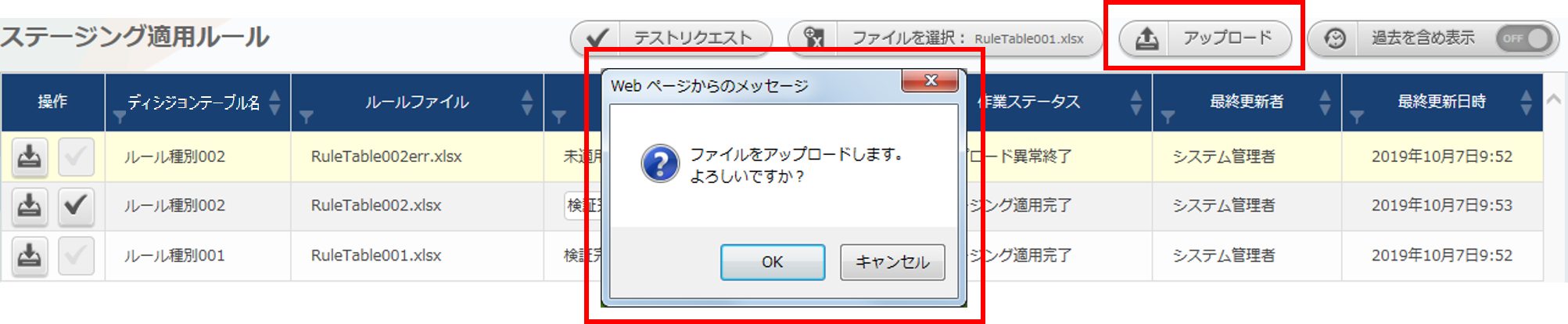
図 9.18 ディシジョンテーブルファイルのアップロード¶
ルール適用状況の確認¶
Tip
ステータス名 |
説明 |
|---|---|
未適用 |
アップロードを実施直後の状態。アップロード処理が正常に完了し、ステージング環境に適用されることで「検証未実施」状態へ遷移します。また、アップロード処理が異常終了した場合、この状態のままとなります。 |
検証未実施 |
ステージング環境に適用されているルールに対して、テストリクエストによる検証を実行していない状態。テストリクエストを行う、もしくは、運用者の任意で「検証実施中」「検証NG」「検証完了」へ遷移可能です。 |
検証実施中 |
ステージング環境に適用されているルールに対して、テストリクエストによる検証が完了していない状態。テストリクエストを行う、もしくは、運用者の任意で「検証NG」「検証完了」へ遷移可能です。また、運用者の任意で「検証未実施」へ戻すこともできます。 |
検証NG |
ステージング環境に適用されているルールに対して、テストリクエストによる検証が異常終了した状態。運用者の任意で「検証未実施」「検証実施中」「検証完了」へ遷移可能です。 |
検証完了 |
ステージング環境に適用されているルールに対して、テストリクエストによる検証が正常終了した状態。この状態のとき、プロダクション環境への「適用」ボタンを押下することができます。また、プロダクション適用前であれば、運用者の任意で「検証未実施」「検証実施中」「検証NG」へ遷移可能です。 |
検証完了(プロダクション適用済み) |
ルールがステージング環境に適用されている、かつ、プロダクション環境にも適用されている状態。この状態のとき、運用者の任意で状態遷移はできません。 |
適用終了 |
過去にステージング環境に適用されていたが、更新されルールが利用されなくなった状態。 過去を含め表示 ボタンが「ON」の状態の場合のみ表示されます。 |
ステータス名 |
説明 |
|---|---|
アップロード中 |
アップロードを実施直後のディシジョンテーブルの状態。 |
アップロード異常終了 |
アップロード処理中に異常が発生し、処理が中断された状態。 |
アップロード完了 |
アップロード処理が正常終了した状態。その後、自動的にビルド処理が実行され、「ビルド中」状態へ遷移します。 |
ビルド中 |
アップロードされたディシジョンテーブルファイルを元に、ディシジョンテーブルのプロジェクトがビルドされている状態。 |
ビルド異常終了 |
ビルド処理中に異常が発生し、処理が中断された状態。 |
ビルド完了 |
ビルド処理が正常終了した状態。自動的にステージング適用処理が実行されると「ステージング適用中」状態へ遷移します。 |
ステージング適用中 |
ビルドされたプロジェクトをデプロイ中の状態。 |
ステージング適用異常終了 |
デプロイ処理中に異常が発生し、処理が中断された状態。 |
ステージング適用完了 |
デプロイ処理が正常終了した状態。 |
注釈
ルールの検証¶
注釈
テスト実施(単発テスト)¶
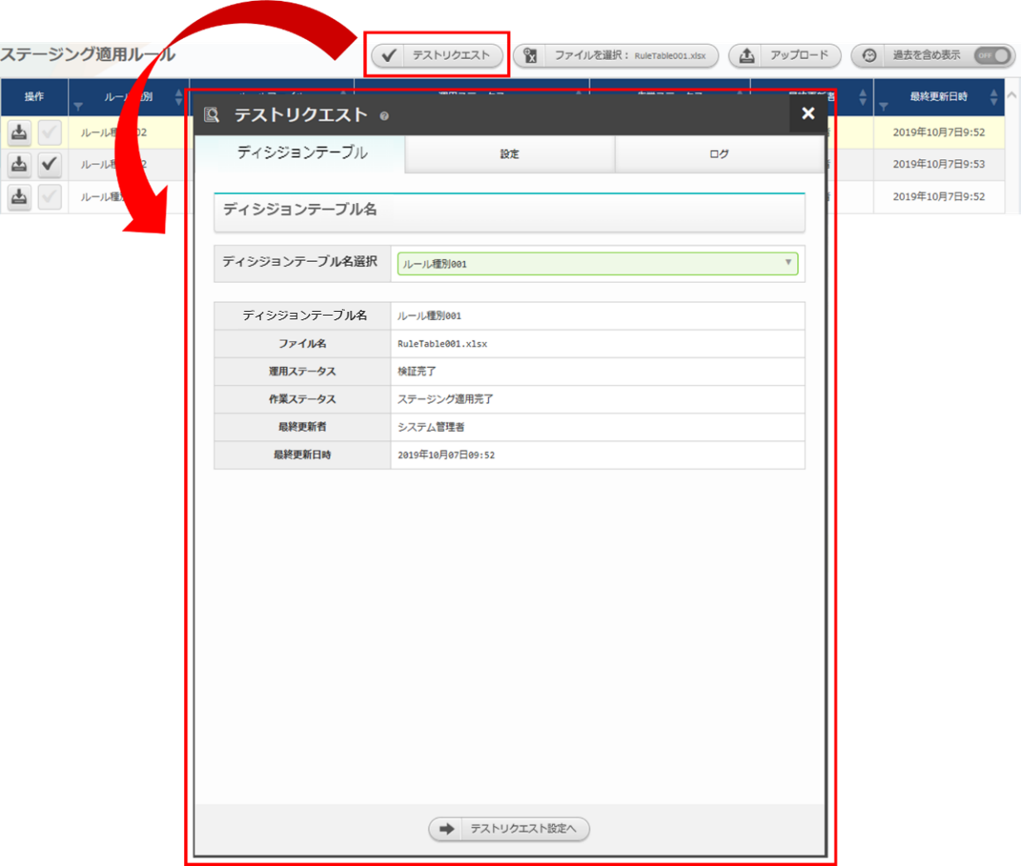
図 9.19 テストリクエスト¶
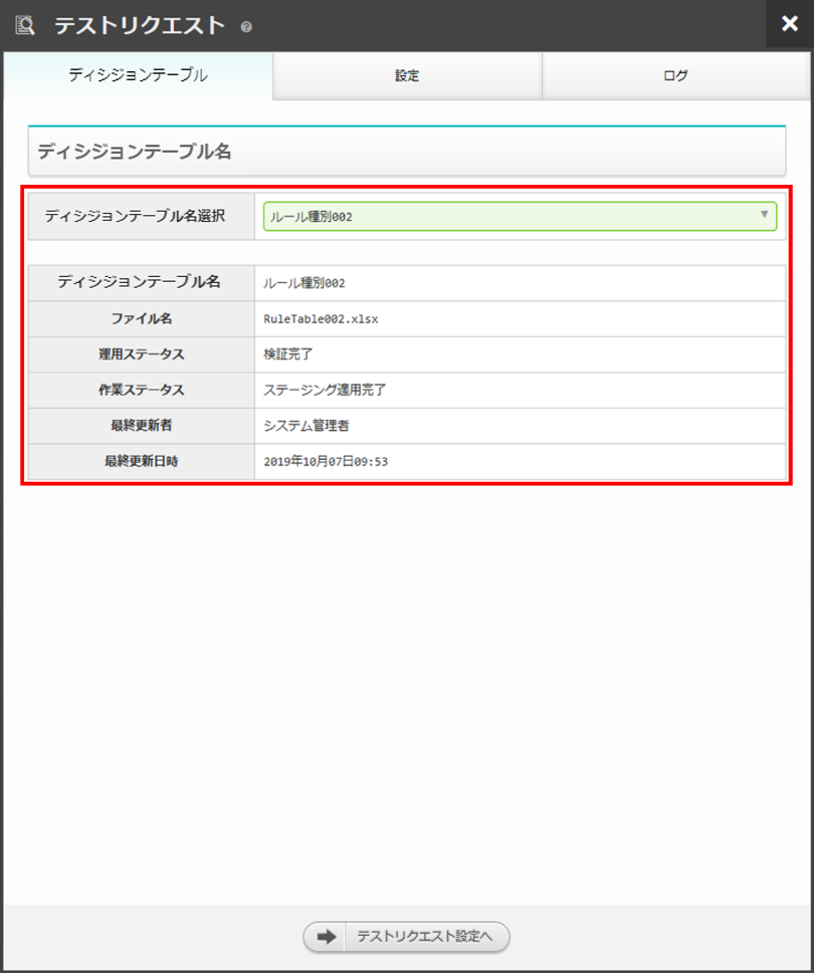
図 9.20 ディシジョンテーブル選択¶
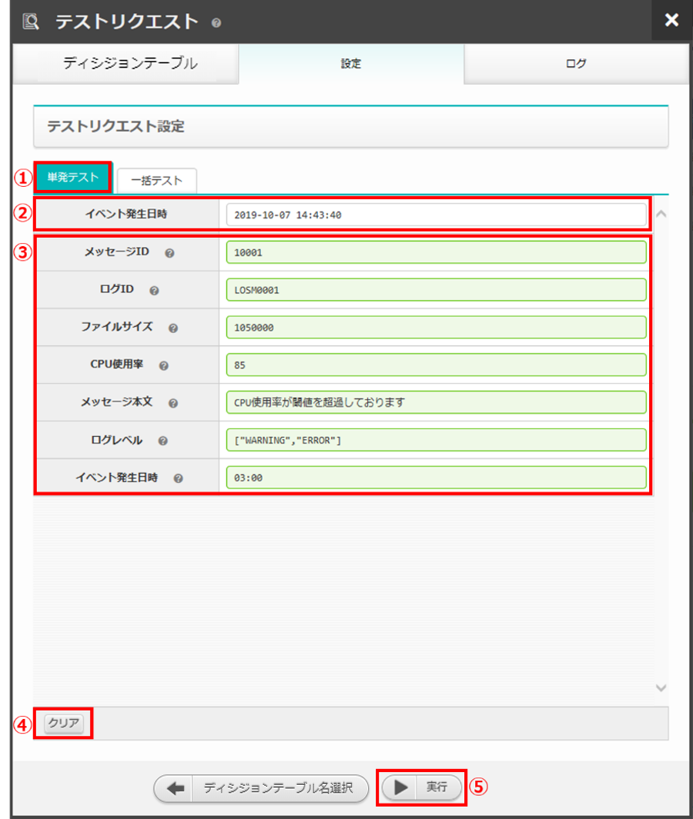
図 9.21 テストリクエスト設定¶
項目名 |
説明 |
|---|---|
イベント発生日時 |
現在時刻が自動的に入力されます。 |
リクエスト項目 |
ディシジョンテーブルで定義されている条件部に対して、テストリクエストで送信する値を設定します。Web API により投入されるリクエストや監視アダプタから取得したイベント情報により想定される値を記入します。 |
テスト実施(一括テスト)¶
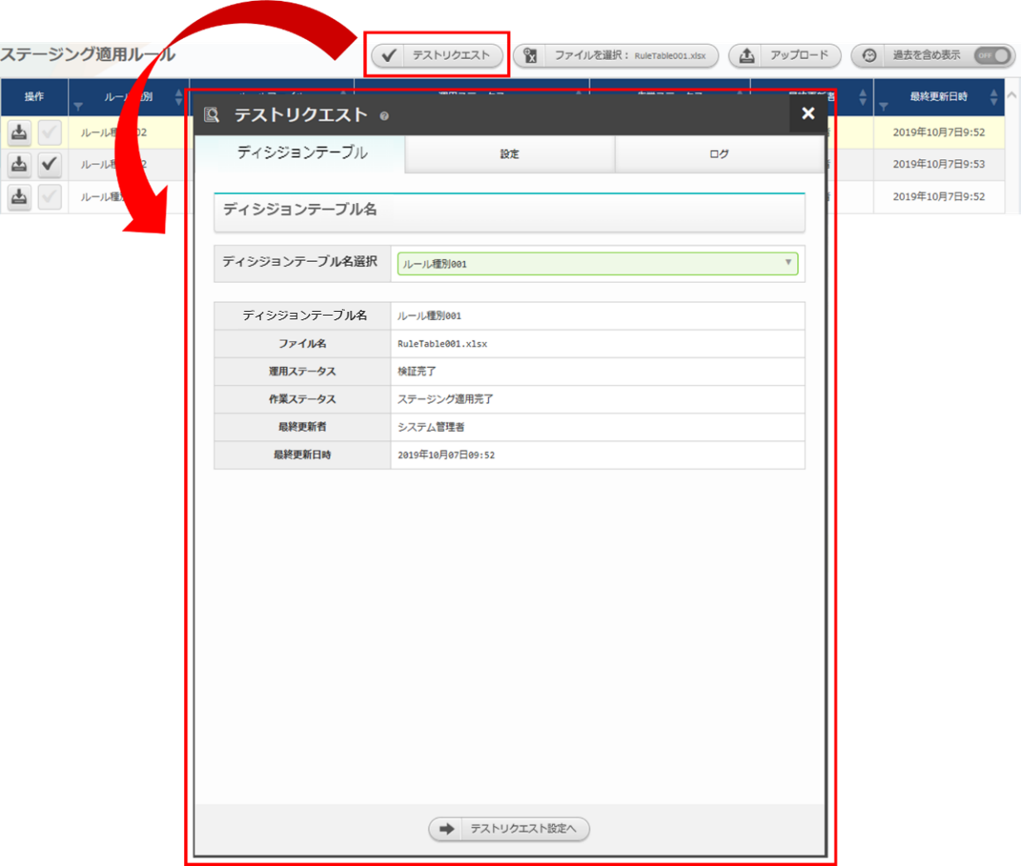
図 9.22 単発テストリクエスト¶
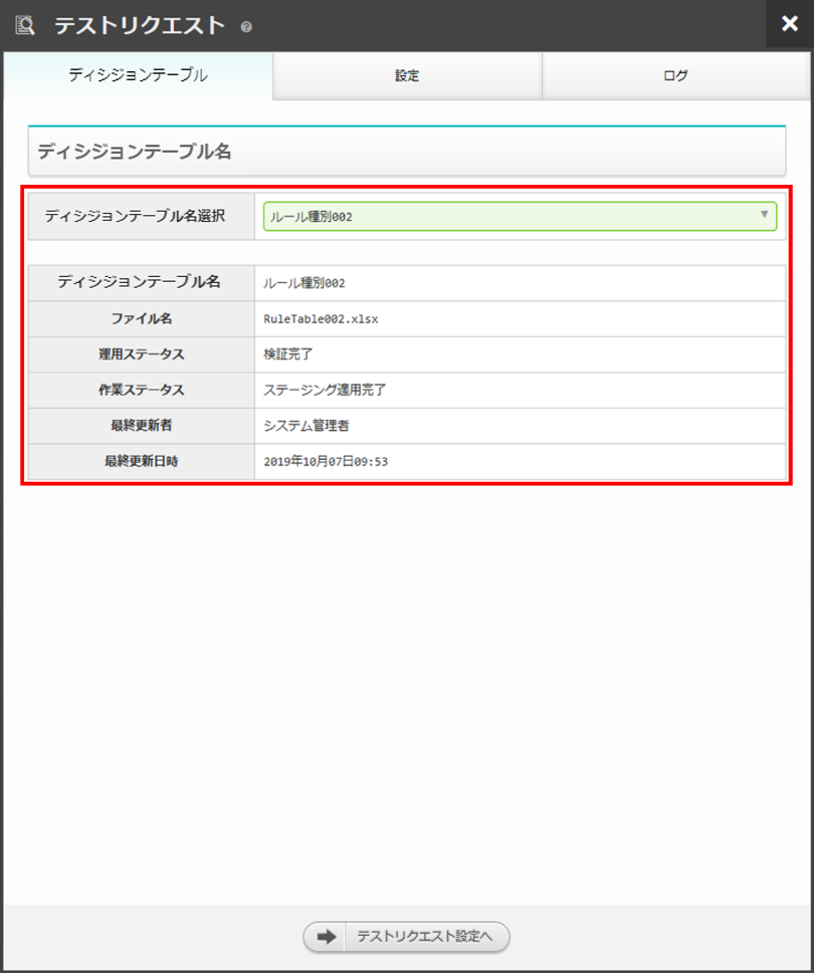
図 9.23 ディシジョンテーブル選択¶
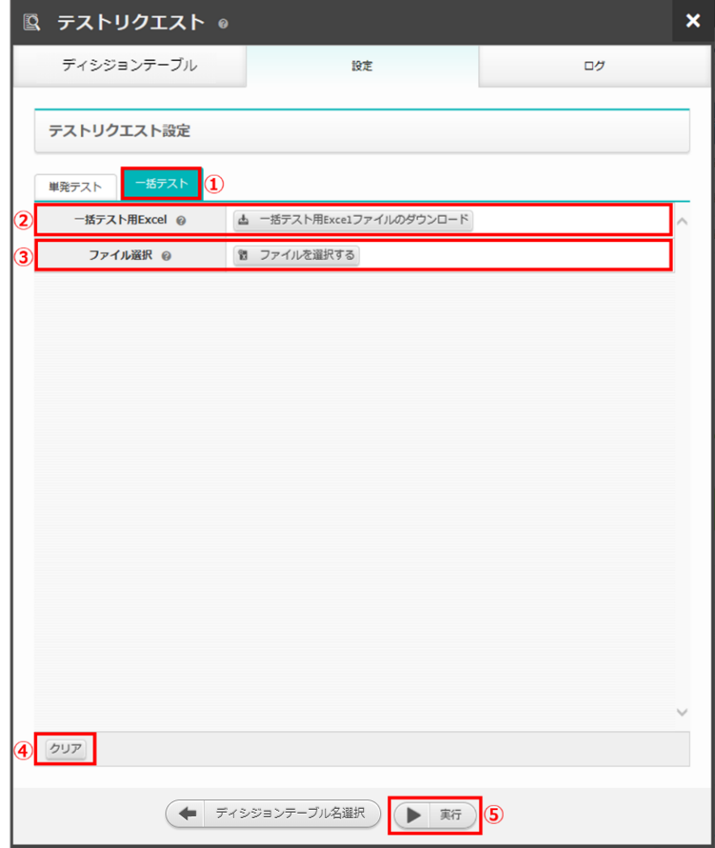
図 9.24 一括テストリクエスト設定¶
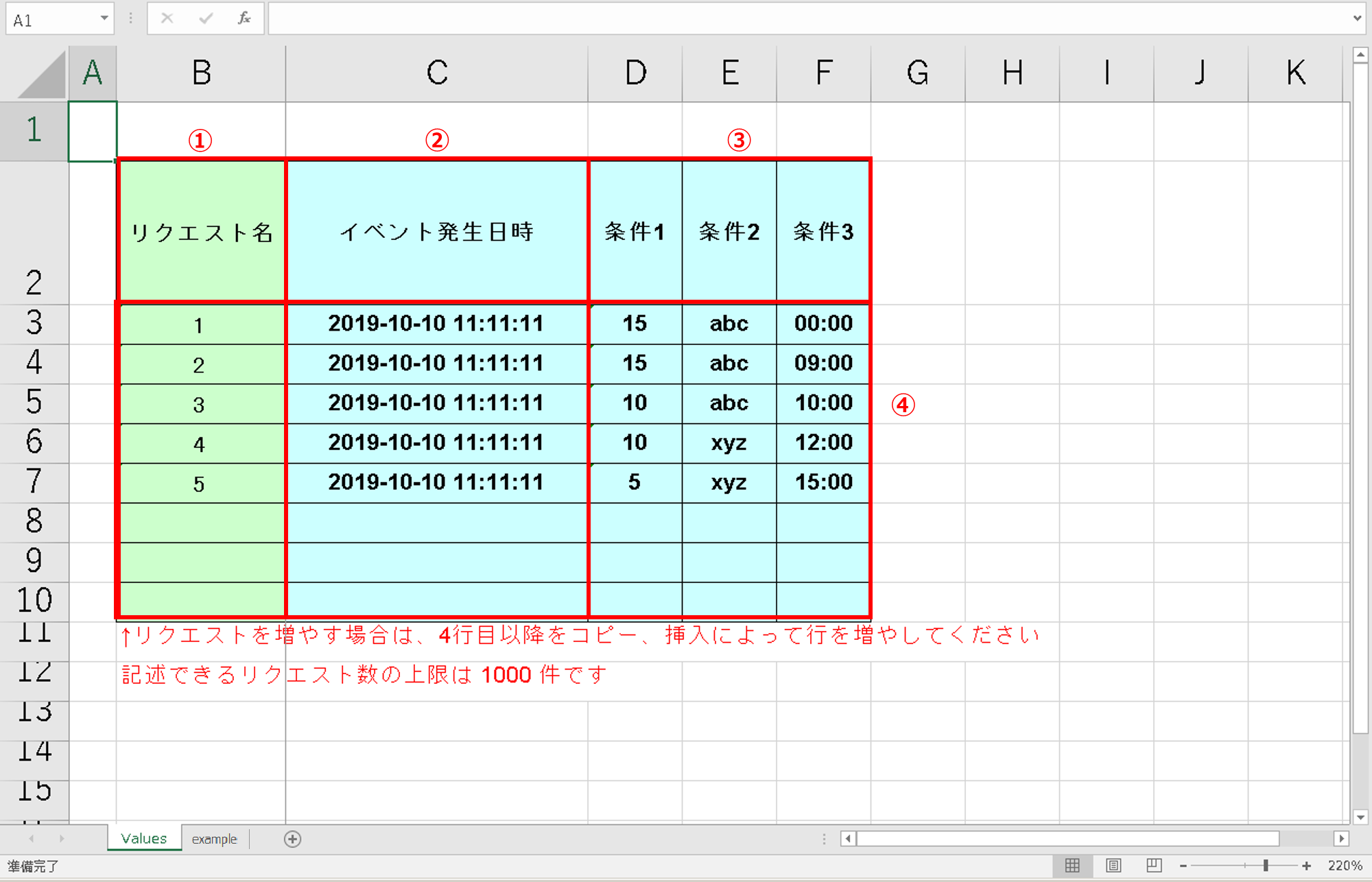
図 9.25 一括テスト用Excelファイル¶
テスト実行結果の確認¶
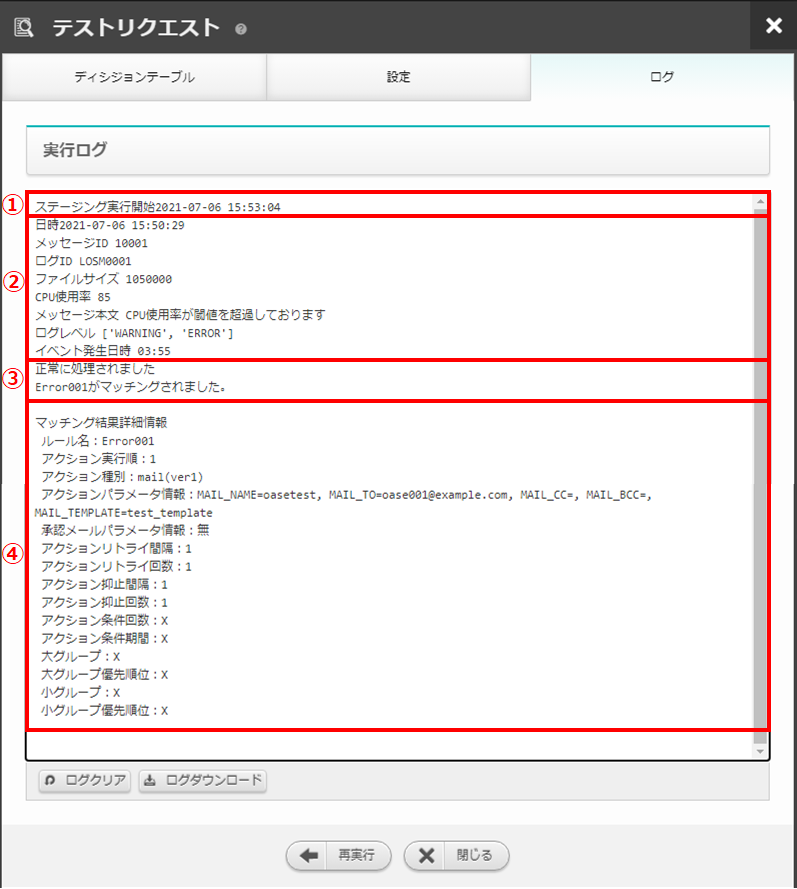
図 9.26 実行ログ(単発テスト)¶
No. |
出力項目 |
説明 |
|---|---|---|
1 |
ステージング実行開始 |
テストリクエストが実行された日時が表示されます。 |
2 |
リクエスト情報 |
設定タブのリクエスト項目にて入力された情報が表示されます。 |
3 |
実行状態 |
テストの実行状態が表示されます。 |
4 |
マッチング結果 |
テストが完了した際、ディシジョンテーブルから受信したルールのマッチング結果が表示されます。テストが完了していない、もしくは、ルールがマッチングしなかった場合は何も表示されません。 |
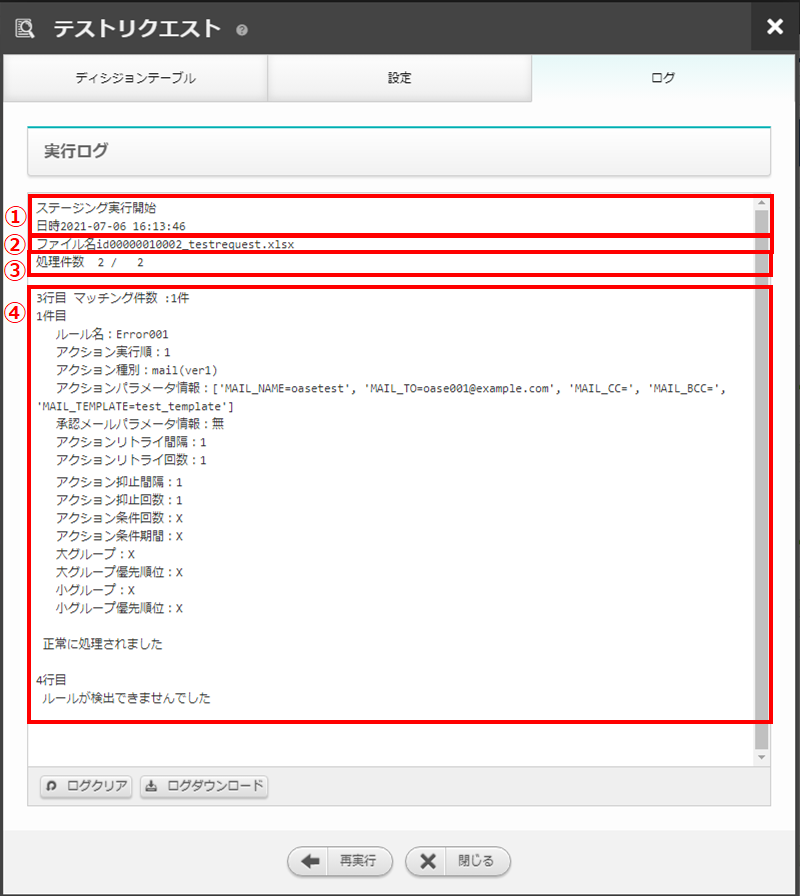
図 9.27 実行ログ(一括テスト)¶
No. |
出力項目 |
説明 |
|---|---|---|
1 |
ステージング実行開始 |
テストリクエストが実行された日時が表示されます。 |
2 |
ファイル名 |
リクエストが記述された一括リクエストファイル名が表示されます。 |
3 |
処理件数 |
分母に送信されたリクエスト数、分子にテストが完了したリクエスト数が表示されます。 |
4 |
実行状態 |
各リクエストごとに、ファイル内の記述行、および、テストの実行状態が表示されます。ディシジョンテーブルからマッチング結果を受信した場合、その件数、および、アクションパラメーターが表示されます。 |
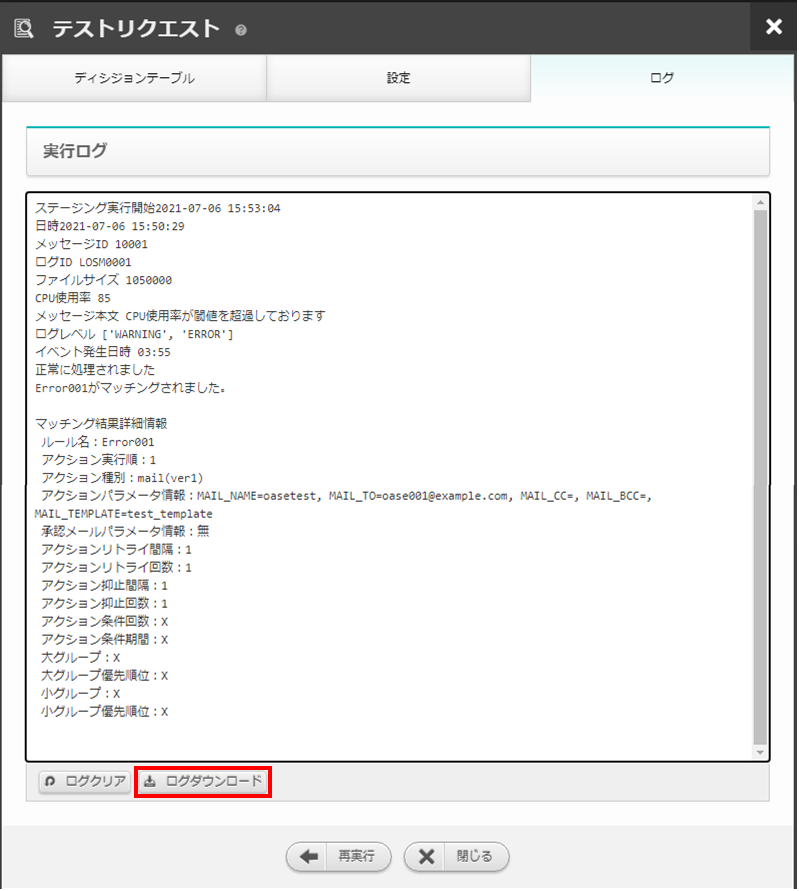
図 9.28 ログダウンロード¶
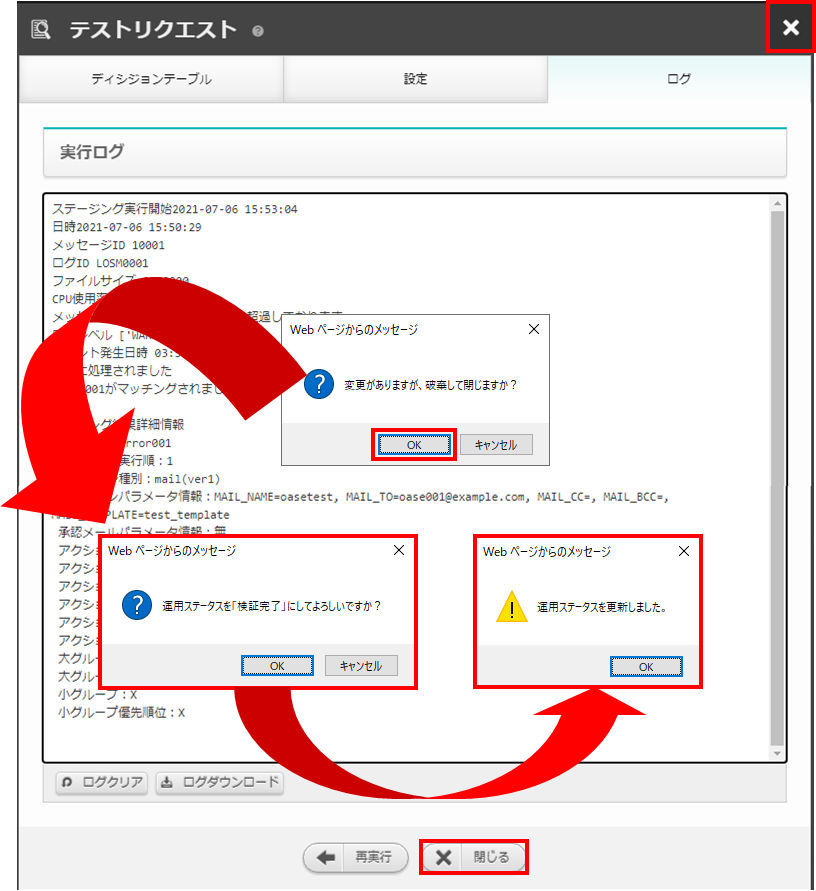
図 9.29 検証の終了¶
手動による運用ステータスの変更¶

図 9.30 運用ステータスの変更¶
プロダクション環境に対するルールの適用¶
警告
注釈

図 9.31 プロダクション環境への適用¶
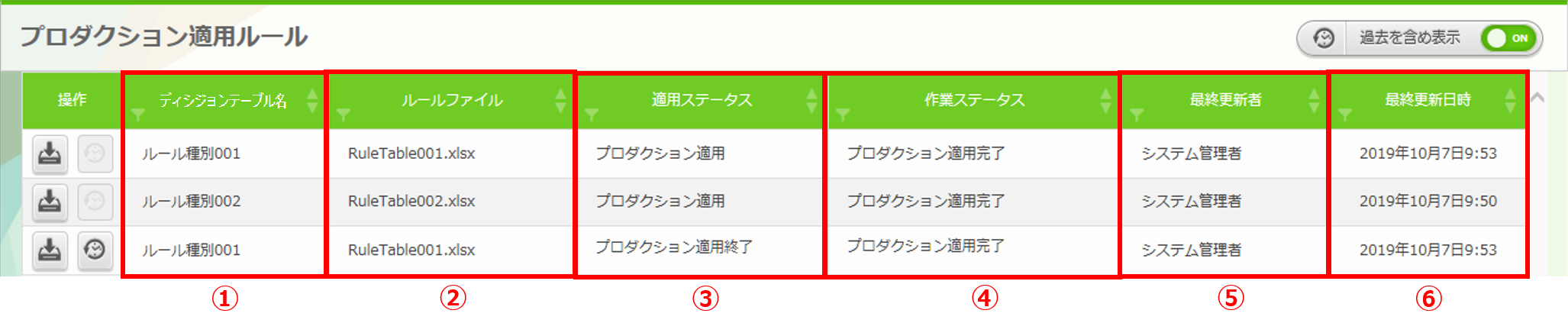
図 9.32 プロダクション適用ルール¶
ステータス名 |
説明 |
|---|---|
プロダクション未適用 |
ステージング環境に適用されているルールをプロダクション環境へ適用実施直後の状態。適用処理が異常終了した場合、この状態のままとなります。 |
プロダクション適用 |
現在適用中のプロダクションの状態。 |
プロダクション適用終了 |
過去にプロダクション環境に適用されていたが、更新されルールが利用されなくなった状態。 過去を含め表示 ボタンが「ON」の状態の場合のみ表示されます。 |
ステータス名 |
説明 |
|---|---|
プロダクション適用中 |
ステージング環境に適用されているルールをプロダクション環境へ適用実施直後、もしくは、切り戻しによる再適用の実行直後の状態。 |
プロダクション適用異常終了 |
プロダクション適用中に異常が発生した状態。 |
プロダクション適用完了 |
プロダクション適用処理が正常終了した状態。 |
ルールの切り戻し¶
注釈

図 9.33 プロダクション適用ルールの履歴からルールの再適用¶
